ミニオンズ画像識別AIをブラウザで作ってみた
学科アドベントカレンダー開催🎉
院1年の とーばるゆー (@toubarumba) です。
これは 琉大情報工学科 (知能情報コース) Advent Calendar 2018 - Adventar 22日目の記事です。
とうとう学科でアドベントカレンダーやる事になって、全て枠が埋まってるのめちゃくちゃ嬉しい!
今年書き残してた内容があったので、これを機に書き納めします!
AIメーカー
AIメーカー 知ってますか?
7月に公開されたブラウザで画像認識AIを作る事ができるWebアプリです。
もちろん、Tensorflow などのツールと比べるとできる事は限られていますが、
環境構築の手間が省け、GUIで直感的に操作できます。機械学習がどういうものかピンと来ない人は一度AIメーカーで 遊んでみるといいかもしれないと思い、ブログに書きました。
初期設定
まずは、AIメーカーのホームページに移動しましょう。次のリンクから飛べます。
使ってみる を クリックすると Twitter 認証ページに移動するので、ユーザー名とパスワードを入力し、サインインしてください。
下の方にスクロールし、AIを作る をクリックし、次のページで 画像認識モデル をクリックします。
情報入力の画面に移動するので、必須項目を入力します。
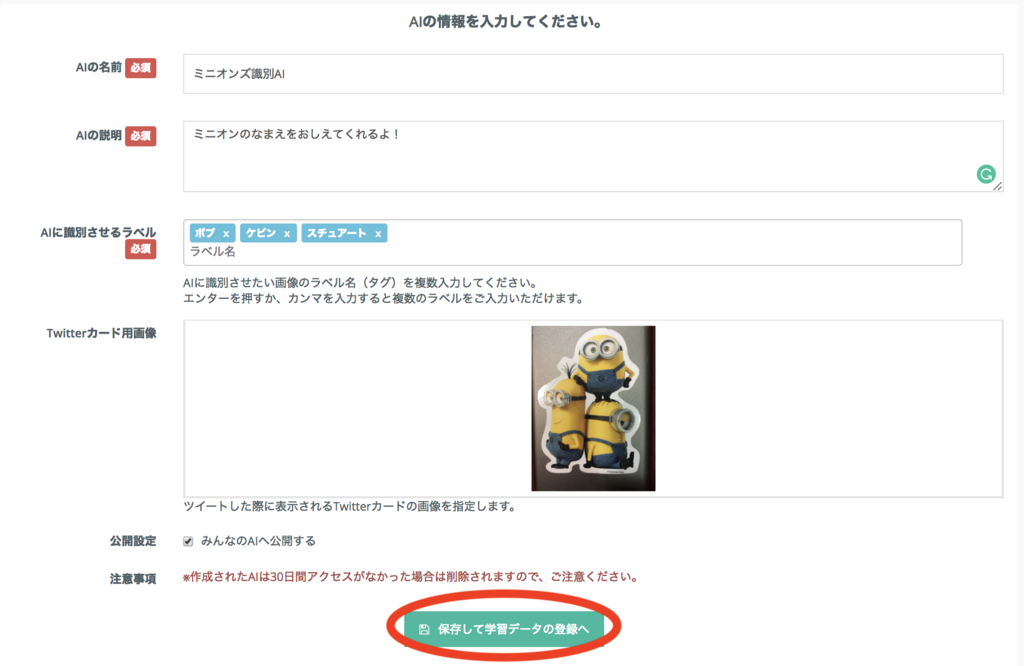
ラベルは、3種類入力してますが、もっと多くの種類のミニオンを識別させることもできます。(そのミニオンの画像が必要になります。)
Tweetカード用画像は用意しなくても大丈夫です。
ミニオンズは完全に自分の趣味なので、ぜひ好きな識別AIを作ってください。
入力ができたら、保存して学習データの登録へ をクリックします。
画像の追加
画像検索で追加からが一番楽です。ラベル名の他に「ミニオン」も入力すると検索の精度が上がります。
違う画像がある場合はチェックして削除しましょう。
ただ、ボブだけ「ミニオン ボブ」で調べてもボブヘアの女性の写真が大量にヒットします(笑)
こういう時は、あらかじめ検索して保存した画像を用意して、Add Files から画像を追加し、Start Upload しましょう!

ラベル名の横の数が増えたら成功です。
ラベルをケビンやスチュアートに変更して、同じように画像を追加していきます。
学習させる
全てのラベルに対して、画像を追加できたら、学習フェーズへ をクリックします。

画像の数が足りていたら、学習を開始する がクリックできるようになります。
画像の数にもよりますが、10分ほどかかります。気長に待ちましょう。

診断
学習が終わると診断できるようになります。
学習に使ってない"ボブ"か"ケビン"か"スチュアート"の画像を選んで 診断する をクリックしましょう。

アドベントカレンダーにちなんで使った画像はサンタ帽のボブ!

結果は72%でボブになりました!
思ったより精度よさそう??

こちらがミニオンズ識別AIのリンクです。試しにミニオンの画像を診断してみましょう!
まとめ
ここまで読んでくれてありがとうございました!
アイデアがあるけど、機械学習はハードルが高いなって人は試してみてください。
明日は Superman👔 (@sorasomeru) です。お楽しみに!